- "엑셀 매크로 쉽게 배우기: 반복 작업 자동화의 시작"
- "초보자를 위한 엑셀 매크로: 반복 작업을 단숨에 해결하는 방법"
엑셀 & 구글 시트 고수되기: 일정 간격으로 셀 값 가져오는 방법
"엑셀과 구글 시트에서 셀 간격 조정: 일정 간격 데이터 추출 팁""엑셀 & 구글 시트 고수되기: 일정 간격으로 셀 값 가져오는 방법""엑셀과 구글 시트 활용법: 띄엄띄엄 셀 값 추출하는 꿀팁" 엑셀
sister0108.tistory.com
엑셀을 사용하다 보면 동일한 작업을 반복해야 할 때가 많습니다. 데이터를 정리하거나, 특정 형식으로 변환하거나, 반복적인 보고서를 작성하는 등 매일 반복되는 작업이 지겨울 수 있습니다. 이런 반복 작업을 자동화할 수 있는 강력한 도구가 바로 엑셀 매크로입니다. 매크로는 엑셀에서 수행하는 작업을 자동으로 기록하고, 이후 필요할 때마다 그 작업을 반복 실행할 수 있게 해주는 기능입니다. 이번 글에서는 엑셀 매크로를 활용해 반복 작업을 자동화하는 방법을 소개하겠습니다.
1. 매크로란 무엇인가?
먼저, 매크로가 무엇인지 간단히 알아보겠습니다. 매크로는 엑셀에서 수행한 작업을 기록한 스크립트입니다. 사용자가 수행하는 일련의 동작을 그대로 기억하고, 나중에 버튼 한 번으로 동일한 작업을 반복할 수 있게 도와줍니다. 예를 들어, 매일 새로운 데이터를 정리하고 특정 형식으로 변환해야 한다면, 그 과정을 매크로로 기록해두고 반복해서 사용할 수 있습니다.
2. 매크로 기록하기
매크로를 사용하려면 먼저 매크로를 기록해야 합니다. 다음은 매크로를 기록하는 기본적인 절차입니다:
엑셀에서 개발 도구 탭 활성화하기
엑셀 상단 메뉴에서 "파일" > "옵션"으로 이동합니다.
"리본 사용자 지정" 탭에서 "개발 도구"를 체크하여 리본 메뉴에 추가합니다.

매크로 기록 시작
- "개발 도구" 탭에서 "매크로 기록" 버튼을 클릭합니다.
- 매크로 이름을 입력하고, 필요하다면 단축키를 설정할 수 있습니다.
- "확인"을 클릭하면 매크로 기록이 시작됩니다.

반복 작업 수행
자동화하려는 작업을 순서대로 수행합니다. 예를 들어, 특정 셀에 데이터를 입력하고, 서식을 변경하는 작업을 할 수 있습니다.
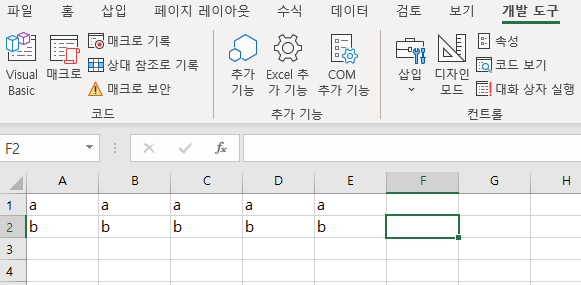
매크로 기록 중지
작업이 완료되면 "개발 도구" 탭에서 "기록 중지" 버튼을 클릭하여 매크로 기록을 종료합니다.
엑셀 매크로 활용 사례 3가지
엑셀 매크로를 활용하여 반복적인 작업을 자동화하는 사례 3가지와 그에 해당하는 엑셀 VBA 코드를 함께 제공하겠습니다. 각 사례는 실무에서 자주 사용되는 상황을 가정하여 설명드리며, 이를
sister0108.tistory.com
3. 매크로 실행하기
매크로를 실행하는 방법은 매우 간단합니다. 다음과 같이 하면 됩니다:

- 매크로 실행
- "개발 도구" 탭에서 "매크로" 버튼을 클릭합니다.
- 목록에서 실행하고자 하는 매크로를 선택하고 "실행"을 클릭합니다.
- 단축키 사용
- 매크로를 기록할 때 설정한 단축키가 있다면, 해당 단축키를 누르면 매크로가 바로 실행됩니다.
4. 매크로 수정 및 관리
기록된 매크로는 VBA(Visual Basic for Applications) 코드로 저장됩니다. 매크로를 수정하거나 개선하려면 VBA 편집기를 통해 코드를 직접 수정할 수 있습니다.
- VBA 편집기 열기
- "개발 도구" 탭에서 "매크로" 버튼을 클릭한 후, 수정하고자 하는 매크로를 선택하고 "편집"을 클릭합니다.
- VBA 편집기가 열리며, 기록된 매크로 코드를 볼 수 있습니다.
- 코드 수정
- VBA 코드를 수정해 매크로의 기능을 향상시킬 수 있습니다. 예를 들어, 특정 셀 범위를 동적으로 지정하거나, 조건문을 추가해 다양한 상황에 대응할 수 있습니다.
5. 매크로 보안 설정
매크로는 매우 강력한 도구이지만, 보안에도 주의가 필요합니다. 악성 코드가 포함된 매크로 파일을 실행하면 시스템에 문제가 발생할 수 있기 때문입니다. 엑셀에서 매크로 보안을 설정하여 안전하게 사용하는 방법을 알아봅니다.
- "파일" > "옵션" > "보안 센터" > "매크로 설정"에서 매크로 실행 옵션을 조정할 수 있습니다.
- 기본적으로 모든 매크로를 비활성화하고, 신뢰할 수 있는 문서에서만 매크로를 활성화하는 것이 좋습니다.
6. 매크로 활용 사례
매크로를 활용하면 다양한 반복 작업을 자동화할 수 있습니다. 예를 들어:
- 데이터 입력 자동화: 매일 동일한 형식으로 데이터를 입력하는 작업을 자동화할 수 있습니다.
- 보고서 생성: 복잡한 보고서 작성을 자동화해 시간과 노력을 절약할 수 있습니다.
- 서식 적용: 특정 조건에 따라 자동으로 셀 서식을 변경할 수 있습니다.
엑셀 매크로는 반복적인 작업을 자동화하여 업무 효율성을 극대화할 수 있는 강력한 도구입니다. 매크로 기록, 실행, 수정 과정을 통해 누구나 쉽게 매크로를 활용할 수 있으며, 시간이 지남에 따라 더 복잡한 작업도 자동화할 수 있습니다.
엑셀,구글시트 오늘의 날짜 넣는 방법
엑셀, 구글 시트에서 오늘의 날짜 입력하기TODAY 함수 사용엑셀에서는 TODAY 함수를 사용하여 오늘의 날짜를 쉽게 입력할 수 있습니다. 이 함수는 항상 현재 날짜를 반환합니다.구글 시트에서도 TOD
sister0108.tistory.com
'직장생활 > 스킬업>> 엑셀,구글시트' 카테고리의 다른 글
| "엑셀에서 민감한 정보 보호하기: 데이터 마스킹 처리하는 방법" (1) | 2024.09.08 |
|---|---|
| 엑셀에서 다중 IF 함수로 복잡한 논리 처리하기: 완벽 가이드 (5) | 2024.09.05 |
| 엑셀 매크로 활용 사례 3가지 (5) | 2024.09.04 |
| 엑셀 & 구글 시트 고수되기: 일정 간격으로 셀 값 가져오는 방법 (4) | 2024.09.04 |
| 엑셀 파일 복구 방법: 실수로 삭제된 파일을 복구하는 7가지 방법 (32) | 2024.07.25 |



